So scannen Sie ein Dokument mit einem Scanner auf Ihren Computer
Es gibt Zeiten, in denen Sie ein Dokument oder Bild auf Ihren Computer scannen müssen. Erfahren Sie, wie Sie den Scanner verwenden und was zu tun ist, wenn Standardanwendungen nicht helfen.
Der Inhalt des Artikels
So öffnen Sie einen Scanner unter verschiedenen Windows-Versionen
Im Internet gibt es viele kostenlose Anwendungen, die Ihnen beim Übertragen von Dokumenten und Fotos helfen. Sie verfügen über zahlreiche Verarbeitungsmöglichkeiten und eine benutzerfreundliche Oberfläche. Programme können entweder kostenpflichtig oder kostenlos sein.

Meistens sind die Anwendungen und der Übertragungsalgorithmus für verschiedene Windows-Versionen gleich. Als Beispiel betrachten wir Windows 8.
Verwendung von ControlCenter4
Diese Anwendung ist speziell für diesen Zweck konzipiert und dient der Verarbeitung und Übermittlung von Dokumenten per Fax.
Faxen und Scannen
Wir machen Folgendes:
- Wir legen das Dokument in den Drucker.
- Öffnen Sie „Start“.
- Suchen Sie im Anwendungsfenster nach dem Bild eines weißen Abwärtspfeils in einem Kreis. Lass es uns wählen.
- Wenn kein Symbol vorhanden ist, klicken Sie einfach mit der rechten Maustaste auf das Fenster und wählen Sie „Alle Apps“.
- Wir suchen den Abschnitt „Windows-Fax und -Scan“.
- Unser Fenster wird erleuchten. Klicken Sie in der oberen linken Ecke dieses Fensters auf „Neuer Scan“.
- Wir wählen das benötigte Gerät aus (sofern mehrere auf dem Computer vorhanden sind).
- Klicken
- Konfigurieren Sie in einem neuen Fenster die Parameter.
- Klicken Sie auf „Scannen“.
- Das gescannte Bild erscheint auf dem Bildschirm.
- Speichern wir es.
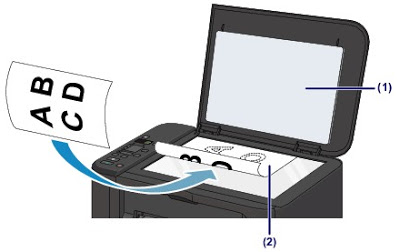
Es gibt eine weitere einfache Methode, die in allen Arten von Windows-Systemen vorhanden ist. Wir machen Folgendes:
- Wir gehen auf „Start“.
- Wählen Sie den Abschnitt „Geräte und Drucker“.
- Wir suchen nach einem Gerät, das an den Computer angeschlossen ist.
- Klicken Sie mit der rechten Maustaste darauf und wählen Sie „Scannen starten“.
- Es sollte ein Fenster mit Bildeinstellungen erscheinen. Sie können mit Kontrast und Helligkeit experimentieren, indem Sie die Schieberegler in verschiedene Richtungen bewegen.
- Klicken Sie nun auf „Scannen“.
- Ein Fenster zeigt den Fortschritt des Vorgangs an. Wir warten, bis die Bar voll ist.
- Nachdem der Vorgang abgeschlossen ist, muss nichts mehr geschlossen werden. Wir werden automatisch zu dem Fenster weitergeleitet, in dem wir das Dokument speichern. Geben Sie seinen Namen ein. Das war's, die Arbeit ist beendet.
Über Paint
Wir machen Folgendes:
- Wir legen das Dokument in das Gerät ein.
- Wir gehen auf „Start“. Wählen Sie „Malen“. Wenn Sie es nicht finden können, geben Sie es in die Suchleiste ein.
- Datei aussuchen".
- Klicken Sie auf „Von Scanner oder Kamera“.
- Wählen Sie das von uns benötigte Gerät aus (falls mehrere vorhanden sind).
- Scaneinstellungen vornehmen.
- Klicken Sie auf „Scannen“.
- Das übertragene Bild sollte auf dem Bildschirm erscheinen.
- Speichern wir es.
Referenz! Jede Windows-Version sollte über die letzten beiden Methoden verfügen (über Paint oder Fax und Scan). Der Algorithmus zum Arbeiten mit Programmen ist identisch.
So scannen Sie ein Dokument über einen Scanner auf einen Computer: Schritt für Schritt
Bevor Sie beginnen, stellen Sie sicher, dass der Drucker multifunktional ist, also die Funktionen eines Geräts ausführen kann. Wenn das Gerät nur zum Tippen dient, funktioniert nichts. Zuerst müssen wir den Drucker an den Computer anschließen. Es verfügt über zwei Drähte: Strom (wird in die Steckdose gesteckt) und USB (wird in den USB-Anschluss des Computers gesteckt).
Aufmerksamkeit! Nach dem Herstellen der Verbindung müssen Sie die Treiber installieren. Dazu verwenden wir die dem Gerät beiliegende Diskette.

Standardmethode
Wir machen Folgendes:
- Legen Sie das Dokument in das Druckerfeld.
- Drücken Sie am Drucker selbst die Schaltfläche „Scannen“. Je nach Gerätemodell kann es sich an unterschiedlichen Stellen befinden und unterschiedlich aussehen. Aber in den meisten Fällen steht daneben die Aufschrift „Scan“ oder es ist am Druckersymbol zu erkennen.
- Der Einstellungsassistent startet automatisch. Wir müssen nur auswählen, was genau wir übertragen möchten (z. B. ein Farbbild oder Schwarzweißtext) und auf „Weiter“ klicken.
- Eine elektronische Kopie muss auf Ihrem Computer gespeichert oder per E-Mail versendet werden. Das Dokument ist fertig.
Es geht auch anders – wenn der Setup-Assistent nicht automatisch startet. Wir starten es manuell. Dafür:
- Öffnen Sie „Start“.
- Geben Sie in der Suchleiste „Faxe und Scannen“ ein.
- Wir arbeiten weiter.
So scannen Sie Fotos richtig mit einem Scanner: Schritt für Schritt
Die Paint-Ressource eignet sich besser zum Übertragen von Fotos. Wir müssen Folgendes tun:
- Menü öffnen.
- Wählen Sie den Abschnitt „Von einem Scanner oder einer Kamera“.
- Es erscheint ein Fenster, in dem wir die Parameter des übertragenen Bildes auswählen müssen (wie beim Scannen von Dokumenten, Schritt 3). Wählen Sie ein Farb- oder Schwarzweißbild.
- Wir speichern Fotos in jedem für uns geeigneten Format.
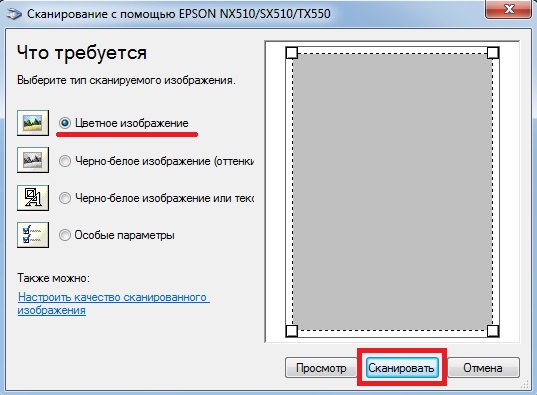
Was tun, wenn der Scanner nicht scannt?
Das Problem, warum das Gerät möglicherweise nicht funktioniert, liegt höchstwahrscheinlich darin, dass die Standardanwendungen nicht ausreichen. Sie benötigen beispielsweise eine Texterkennung, spezielle Qualitätseinstellungen oder die Speicherung in einem Format, das nicht in der Liste enthalten ist. Für solche Fälle gibt es Anwendungen für dieses Verfahren:
- ABBYY FineReader. Kann Bilder und Text erkennen. Das Programm ist kostenpflichtig, es gibt jedoch eine kostenlose Testphase.
- Es reicht aus, ich muss mehrere Dokumente übertragen.
- OCR Keilschrift. Auch zur Anerkennung. Unterstützt mehrere Fremdsprachen. Die Anwendung ist kostenlos.
- Ermöglicht Ihnen, auf Ihren Computer übertragene Fotos zu verarbeiten. Das Programm ist kostenlos.
- Ermöglicht das Speichern übertragener Dokumente im PDF-Format. Frei.
- Es kann übertragene Objekte in verschiedenen Formaten speichern und daraus ganze Galerien erstellen.
- Das Programm ist zur Bearbeitung geeignet. Kann Bilder vom Tablet-Bildschirm lesen. Unterstützt mehr als 100 Sprachen.
- Kann mit vielen digitalen Geräten und mehreren Geräten gleichzeitig verbunden werden.
Die meisten Programme haben einen ähnlichen Betriebsalgorithmus, nur die Schnittstelle unterscheidet sich. Schauen wir uns an, wie VueScan funktioniert:
- Wir legen das Dokument in das Gerät ein.
- Starten Sie „VueScan“.
- Überprüfung der Qualitätseinstellungen.
- Jetzt verarbeiten wir die Einstellungen des resultierenden Bildes.
- Lass uns scannen.
- Wir speichern es auf dem Computer.
- Wir verarbeiten bei Bedarf.

Das Problem kann auch in den folgenden Fällen auftreten:
- Fehlerhafte Ausrüstung. Die Isolierung oder der Stecker eines der Kabel ist beschädigt, die Kontakte klemmen fest oder der USB-Stecker ist defekt. In solchen Fällen ist es besser, sich an das Servicecenter zu wenden.
- Es sind keine Treiber vorhanden oder sie sind falsch installiert. Installieren Sie sie neu. Vergessen Sie nicht, Ihren Computer nach der Installation neu zu starten.
- Möglicherweise sind die Einstellungen falsch. Wenn Sie mehrere Geräte an Ihren Computer angeschlossen haben, stellen Sie sicher, dass Sie genau das auswählen, was Sie benötigen.





